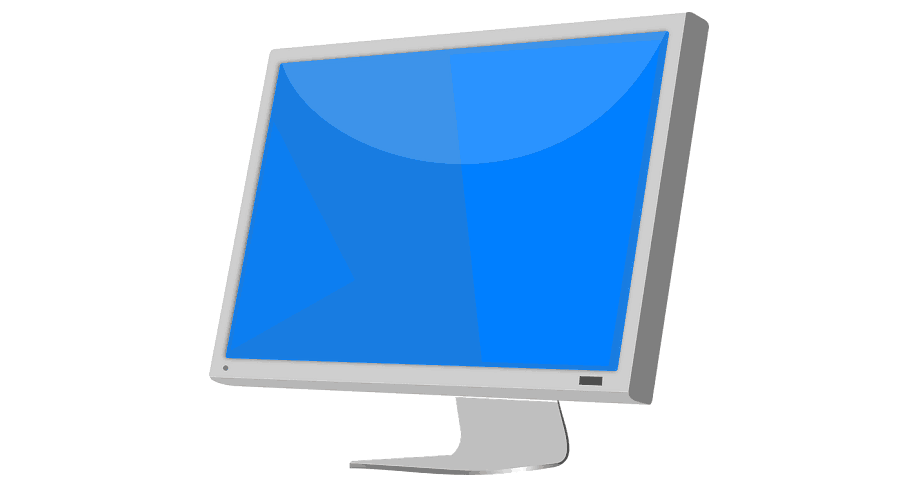
See tarkvara hoiab teie draiverid töökorras ja hoiab teid kaitstud tavaliste arvutivigade ja riistvaratõrgete eest. Kontrollige kõiki draivereid nüüd kolme lihtsa sammuga:
- Laadige alla DriverFix (kinnitatud allalaadimisfail).
- Klõpsake nuppu Käivitage skannimine leida kõik probleemsed draiverid.
- Klõpsake nuppu Draiverite värskendamine uute versioonide saamiseks ja süsteemi talitlushäirete vältimiseks.
- DriverFixi on alla laadinud 0 lugejaid sel kuul.
Kui olete viimaseid uudistearuandeid lugenud, teate juba, et kui tegemist on Windows 7 arvuti värskendamisega, on parim lahendus lihtsalt uusimate plaastrite installimist vältida - vähemalt praegu.
Kasutajaaruanded kinnitavad, et uusimad Windows 7 värskendused on vaevatud hulgaliselt väljaandeid kui mõnikord teie arvutit müüritada saab.
Üks levinumaid KB4056894 põhjustatud probleeme on tüütu veakood 0x000000c4, kuna see kasutaja teatab Reddit:
Täna hommikul leidsin 3 arvutit, mis ei käivitu - BSOD-peatus: 0x000000c4. Kõik 3 masinat on sama mudeliga - AMD protsessoritega HP Compaq dc5750. Alguses proovisin oma tavapäraseid tõrkeotsinguid "see ei käivitu" ja töötasin järk-järgult ideedest välja.
Selle vea parandamine pole lihtne ülesanne, kuna tavalised tõrkeotsingulahendused, näiteks erinevate käivitamisrežiimide käivitamine või BIOS-i seadete vaikeseadetele ennistamine, ei toimi.
Windows 7 tõrke 0x000000c4 parandamine
- Vajutage käivitamisel F8 ja valige Repair Your Computer.
- Käivitage käsuviip ja tippige järgmine käsk: dir d:
- Vajutage käsu käivitamiseks Enter ja kontrollige, kas Windowsi draiv on õigesti kaardistatud.
- Sisestage käsuviiba abil järgmine käsk: dism / image: d: / remove-package / packagename: Package_for_RollupFix ~ 31bf3856ad364e35 ~ amd64 ~~ 7601.24002.1.4 / norestart
- Nüüd peaks ekraanile ilmuma edenemisriba. Kogu protsess peaks lõppema umbes 10 minutiga. Kui edenemisriba kaob, taaskäivitage Windows.
- Minge Windowsi värskenduskeskusesse ja peitke KB4056894, et vältida selle uuesti installimist.
Võite ka Windowsi värskenduse keelata, et veenduda, et teie arvuti ei laadiks ühtegi plaastrit alla enne, kui värskendusteenuse uuesti sisse lülitate.
Värskenduste blokeerimiseks toimige järgmiselt.
- Alustuseks> tippige ‘run’> käivitage Run aken
- Tüüpteenused.msc > vajuta Enter
- Leidke Windows Update'i teenus> topeltklõpsake seda avamiseks

- Minge vahekaardile Üldine> Käivitustüüp> valige Keela

- Taaskäivitage arvuti> värskendusi ei tohiks installida, kuni Windowsi värskendusteenuse uuesti sisse lülitate.
Seal saate minna, nii saate Windows 7 vea 0x000000c4 parandada.
Kasutage allolevat kommentaaride jaotist, et anda meile teada, kas see lahendus lahendas probleemi teie jaoks.
SEOTUD LUGUD KONTROLLIMISEKS:
- [Fix] irql_not_less_or_equal BSOD Windows 10, 8.1 või 7
- Parandus: Windows 10, 8.1, 7 BSOD, mille on põhjustanud ntoskrnl.exe
- Windows 7 tõrge 80248015 blokeerib värskendused [FIX]


